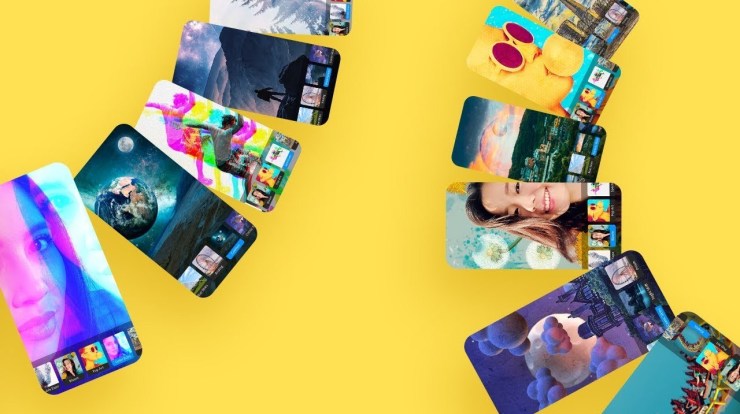Masalah umum Foto Google dan cara mengatasinya
Dalam banyak kasus masalahnya sama untuk sebagian besar pengguna.
Foto Google adalah salah satu aplikasi yang paling banyak digunakan di Android saat ini. Seperti semua aplikasi, aplikasidengan santai, sebuah cacat muncul; Ini membuat hasilnya tidak sesuai. Dalam banyak kasus masalahnya sama untuk sebagian besar pengguna.
Di bawah ini kami menunjukkan solusi untuk beberapa masalah yang paling umum ini. Sebagian besar masalah yang muncul di Foto Google diselesaikan dengan mengubah beberapa pengaturan dalam konfigurasi, tidak akan sulit untuk menyelesaikannya.

Pada artikel ini Anda akan menemukan:
Mungkin juga menarik untuk mengetahui:
Tidak mendeteksi WiFi
Ini adalah salah satu masalah paling umum saat menggunakan Foto Google. Saat kami mencoba membuka aplikasi, ada kalanya muncul di layar peringatan yang mengatakan "menunggu sinyal WiFi". Masalah ini dapat muncul bahkan jika mereka terhubung ke jaringan lokal; meskipun itu umum ketika Anda beralih dari data seluler ke WiFi. Dalam beberapa kasus, masalah muncul dari pemblokir iklan, yang aplikasinya masuk daftar hitam; Ini menciptakan masalah ketika Anda ingin mencadangkan foto Anda di ponsel Anda. Solusi dalam kasus ini biasanya sederhana: hapus saja cache.
- Buka pengaturan Android.
- Mereka pergi ke aplikasi.
- Cari Foto Google di daftar aplikasi.
- Klik pada aplikasi.
- Temukan bagian cache (dalam "Storage").
- Klik tombol Hapus Memori Tembolok.
Kesalahan identifikasi orang
Foto Google memiliki kemampuan untuk mengenali wajah. Dengan demikian mengelompokkan foto-foto tempat orang tertentu pergi. Fungsi yang sangat berguna, tetapi dalam beberapa kasus gagal. Ada kalanya mengidentifikasi secara keliru wajah tertentu dan memperkenalkannya ke sekelompok foto orang yang berbeda. Jika kita ingin aplikasi memperbaikinya, kita dapat melakukannya dengan mudah.
- Buka Foto Google di ponsel Anda.
- Buka bagian Album.
- Buka bagian orang dan hewan peliharaan.
- Cari grup foto orang yang benar (tetapi yang salah memasukkan foto-foto ini).
- Klik ikon tiga titik vertikal.
- Gunakan opsi untuk mengecualikan hasil.
- Pilih foto yang tidak benar.
- Untuk menerima
Ketika ini dilakukan, foto-foto yang diambil dari grup ini sekali lagi tidak teridentifikasi, sehingga mereka dapat membuat album baru di mana orang ini melakukan dengan baik. Ini adalah masalah umum, terutama dalam gambar orang yang sangat mirip.
Pulihkan Foto yang Dihapus
Salah satu masalah paling umum yang kadang-kadang bisa terjadi, Ini tentang kehilangan foto. Jika telepon telah diubah atau perangkat telah diformat, foto mungkin telah dihapus sebagian atau seluruhnya; sesuatu yang menimbulkan kekhawatiran di antara pengguna Foto Google, tetapi mungkin memiliki solusi. Tentu saja, jika ponsel cerdas Anda dicuri (atau hilang) sebelum Anda punya waktu untuk menghubungkan dan mengunggah gambar ke Foto Google tidak akan ada yang bisa dilakukan. Dalam hal ini, mereka tidak dapat dipulihkan kecuali telepon pintar juga dipulihkan. Jika beberapa foto telah dihapus, yang mungkin terjadi secara tidak sengaja, itu adalah mungkin kita memilikinya di tempat sampah.
Untuk memulihkan foto yang telah dihapus, cukup ikuti langkah-langkah ini:
- Buka aplikasi Foto Google.
- Masuk ke bagian tempat sampah
- Cari foto yang dihapus secara tidak sengaja.
Sinkronkan foto yang tidak kita inginkan
Seperti halnya tangkapan layar, terkadang hal itu bisa terjadi sinkronkan foto atau folder yang tidak kita inginkan. Dari tangkapan layar, foto yang dikirim kepada kami oleh WhatsApp, atau foto yang kami ambil dari Internet: secara default, Foto Google bertanya sebelum disinkronkan, tetapi kami sering mengatakan "Ya" secara tidak sengaja. Jika folder yang tidak diinginkan disinkronkan, lakukan hal berikut:
- Buka Foto Google di ponsel Anda.
- Cari folder tertentu dengan opsi folder pada perangkat.
- Hapus centang Buat Cadangan dan Sinkronisasi yang terletak di atas.
- Ulangi dengan folder yang tidak ingin Anda sinkronkan.
Foto Google tidak lagi berfungsi
Ada kalanya beberapa aplikasi tutup dan berhenti berfungsi sebagaimana mestinya. Foto Google tidak terkecuali, tetapi beberapa langkah sudah cukup untuk memulihkan perilaku Anda yang biasa, setidaknya sebagian besar waktu: adil hapus data aplikasi untuk bekerja lagi dari awal. Ini dilakukan seperti ini:
- Buka pengaturan Android dan pergi ke "Aplikasi«.
- Cari Foto Google dan pergi ke opsi «Penyimpanan«.
- Klik pada «Hapus Data«. Semua Foto Google yang disimpan di ponsel Anda akan dihapus dan seolah-olah itu dipasang lagi.
- Buka kembali aplikasi dan konfigurasikan dengan cadangan: itu harus berfungsi dengan benar.
Dalam opsi di atas hanya data telepon yang dihapus, bukan apa yang disinkronkan di foto Google di Google Cloud. Setelah aplikasi dimulai lagi, itu akan melanjutkan cadangan dengan gambar yang hilang.